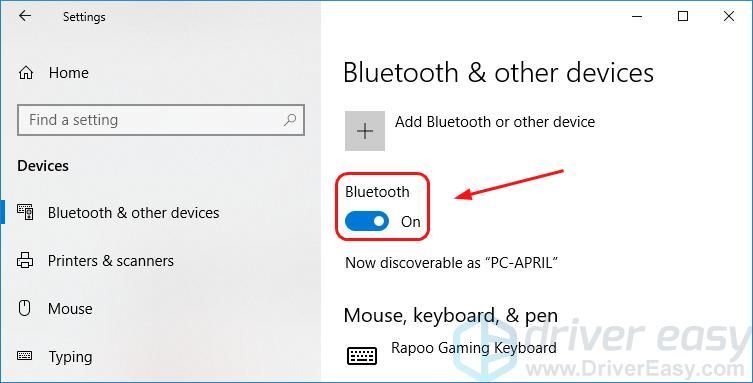
Για να συνδέσετε τη συσκευή σας Bluetooth (ακουστικά, ποντίκι, κ.λπ.) ή για να μεταφέρετε αρχεία από το iPhone στον υπολογιστή σας μέσω Bluetooth, πρέπει να ενεργοποιήστε το Bluetooth στα Windows 10 πρώτα.
Πώς να ενεργοποιήσετε το Bluetooth στα Windows 10(και πώς να το διορθώσετε αν δεν ενεργοποιηθεί)
Σε αυτόν τον οδηγό θα μάθετε:
- Πώς να ενεργοποιήσετε εύκολα το Bluetooth στα Windows 10
- Τι να κάνετε εάν δεν μπορείτε να ενεργοποιήσετε το Bluetooth στα Windows 10
- Στο πληκτρολόγιό σας, κρατήστε πατημένο το Κλειδί με το λογότυπο των Windows και πατήστε το Εγώ κλειδί για να ανοίξετε το Ρυθμίσεις παράθυρο.
- Κάντε κλικ συσκευές .
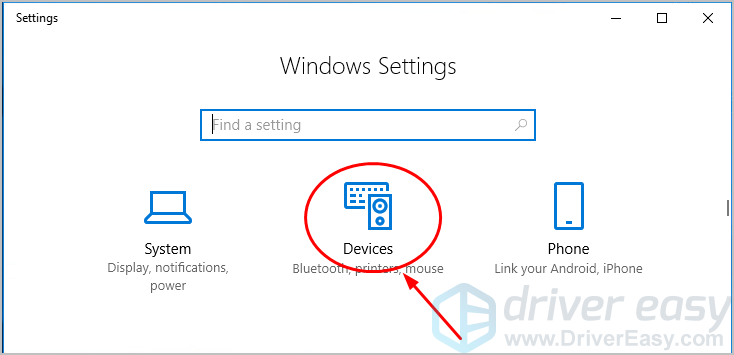
- Κάντε κλικ στο διακόπτη (προς το παρόν έχει ρυθμιστεί σε Μακριά από ) για να ενεργοποιήσετε το Bluetooth. (Η κατάσταση θα αλλάξει σε Επί . )
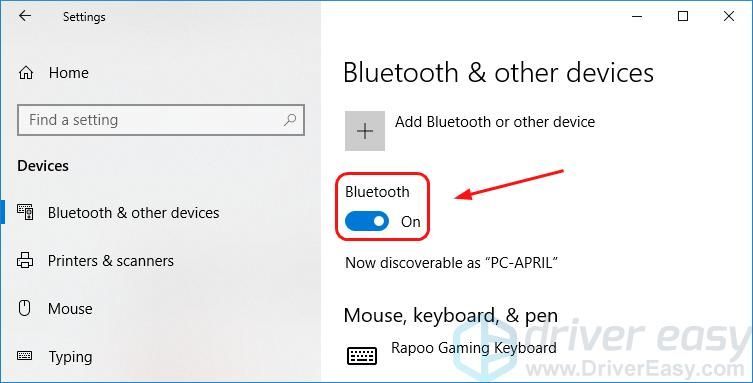 Αλλά αν δεν βλέπετε το διακόπτη και η οθόνη σας μοιάζει με την παρακάτω, υπάρχει πρόβλημα με το Bluetooth στον υπολογιστή σας.
Αλλά αν δεν βλέπετε το διακόπτη και η οθόνη σας μοιάζει με την παρακάτω, υπάρχει πρόβλημα με το Bluetooth στον υπολογιστή σας. 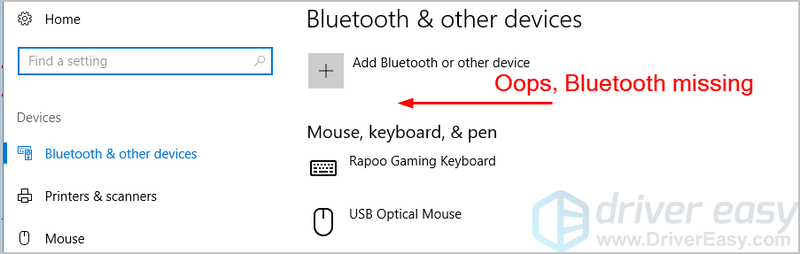
- Ενημερώστε το πρόγραμμα οδήγησης Bluetooth στον υπολογιστή σας
- Ενεργοποιήστε ξανά το λογισμικό προγράμματος οδήγησης Bluetooth στη Διαχείριση Συσκευών
- Βεβαιωθείτε ότι εκτελείται η υπηρεσία υποστήριξης Bluetooth
- Στην επιφάνεια εργασίας σας, κάντε δεξί κλικ στο κουμπί Έναρξη για να επιλέξετε Διαχειριστή της συσκευής.
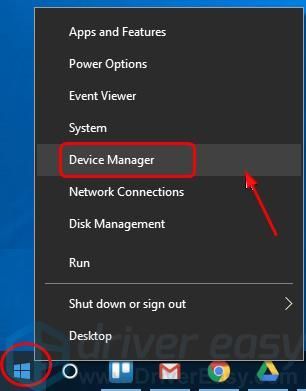
- Στη Διαχείριση Συσκευών, ελέγξτε αν υπάρχει ενότητα Bluetooth ή αν υπάρχει Προσαρμογέας Bluetooth που βρίσκεται στο Προσαρμογείς δικτύου Ενότητα. Ο προσαρμογέας Bluetooth θα μπορούσε επίσης να αναφέρεται κάτω από το Αλλες συσκευές ενότητα λόγω κάποιων σφαλμάτων.
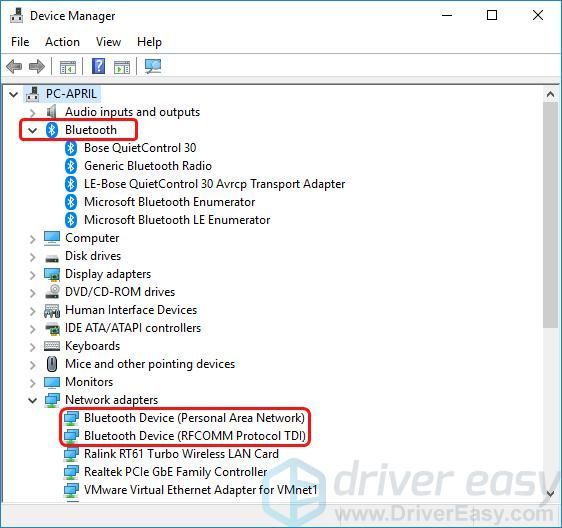
α) Εάν εσείς βρες ένας ή περισσότεροι προσαρμογείς Bluetooth στη Διαχείριση Συσκευών, τότε ο υπολογιστής σας με Windows 10 υποστηρίζει Bluetooth. Προχωρήστε στις λύσεις για να συνεχίσετε να επιλύετε το πρόβλημά σας.
β) Εάν δεν μπορείτε να βρείτε προσαρμογέα Bluetooth στη Διαχείριση Συσκευών, τότε ο υπολογιστής σας με Windows 10 δεν υποστηρίζει Bluetooth. Αλλά μην ανησυχείτε, α Δέκτης Bluetooth μπορεί εύκολα να λύσει το πρόβλημα για εσάς.
- Κάντε κλικ Σάρωση τώρα .Θα εντοπίσει όλα τα προβλήματα του προγράμματος οδήγησης του υπολογιστή σας (συμπεριλαμβανομένου του προγράμματος οδήγησης Bluetooth) σε λιγότερο από ένα λεπτό.
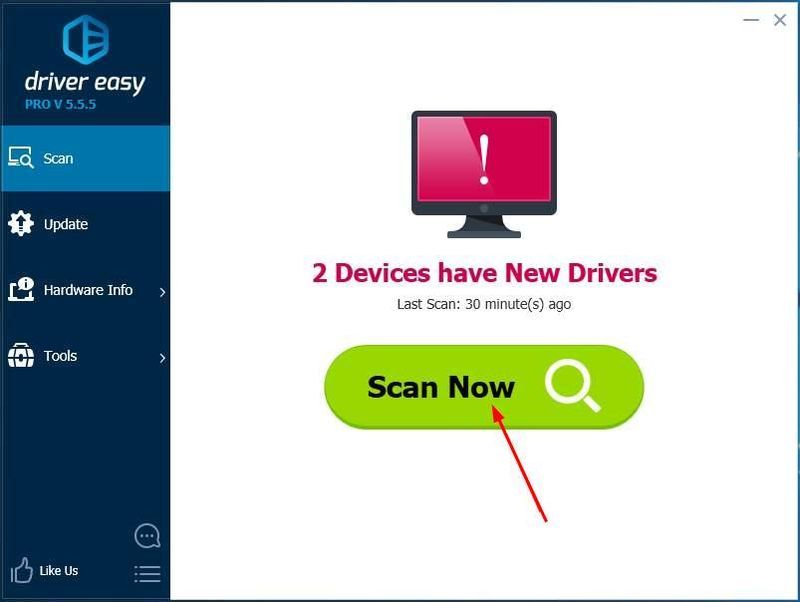
-
Πώς να ενεργοποιήσετε το Bluetooth στα Windows 10
Κανονικά, μπορείτε να ενεργοποιήσετε το Bluetooth στα Windows 10 με τρία απλά βήματα:
Δεν χρειάζεται πανικός. Πρόκειται να σας δείξουμε πώς να διορθώσετε το Bluetooth στον υπολογιστή σας με Windows 10 και να λάβετε ξανά αυτόν τον διακόπτη για εσάς.
Τι να κάνετε εάν δεν μπορείτε να ενεργοποιήσετε το Bluetooth στα Windows 10
Ακολουθούν οι τρεις κορυφαίοι τρόποι επίλυσης προβλημάτων Bluetooth στα Windows 10. Απλώς προχωρήστε στη λίστα μέχρι να βρείτε αυτό που σας ταιριάζει.
Εάν είστε βέβαιοι ότι ο υπολογιστής σας υποστηρίζει Bluetooth, προχωρήστε στις λύσεις.
Δείτε πώς μπορείτε να ελέγξετε εάν ο υπολογιστής σας υποστηρίζει Bluetooth:
Διόρθωση 1: Ενημερώστε το πρόγραμμα οδήγησης Bluetooth στον υπολογιστή σας
Το Bluetooth χρειάζεται το υποστηρικτικό υλικό και λογισμικό για να λειτουργήσει. Όταν είστε βέβαιοι ότι ο υπολογιστής σας υποστηρίζει Bluetooth,αλλά εξακολουθεί να μην λειτουργεί, το πρώτο πράγμα που πρέπει να κάνετε είναι να ενημερώσετε το πρόγραμμα οδήγησης Bluetooth.
Υπάρχουν δύο τρόποι με τους οποίους μπορείτε να ενημερώσετε το πρόγραμμα οδήγησης Bluetooth: μη αυτόματα και αυτόματα.
Προς το εγχειρίδιο y ενημερώστε το πρόγραμμα οδήγησης, μεταβείτε στον ιστότοπο του κατασκευαστή του υπολογιστή σας και αναζητήστε το πιο πρόσφατο σωστό πρόγραμμα οδήγησης Bluetooth. Βεβαιωθείτε ότι έχετε επιλέξει το σωστό πρόγραμμα οδήγησης για την έκδοση των Windows (32-bit ή 64-bit).
Αλλά αν δεν έχετε το χρόνο, την υπομονή ή τις δεξιότητες υπολογιστή για να ενημερώσετε το πρόγραμμα οδήγησης Bluetooth με μη αυτόματο τρόπο, μπορείτε να το κάνετε αυτομάτως με Driver Easy . Το Driver Easy θα βρει αυτόματα το σωστό πρόγραμμα οδήγησης Bluetooth για τον υπολογιστή σας, θα το κατεβάσει και θα το εγκαταστήσει σωστά. Δείτε πώς:
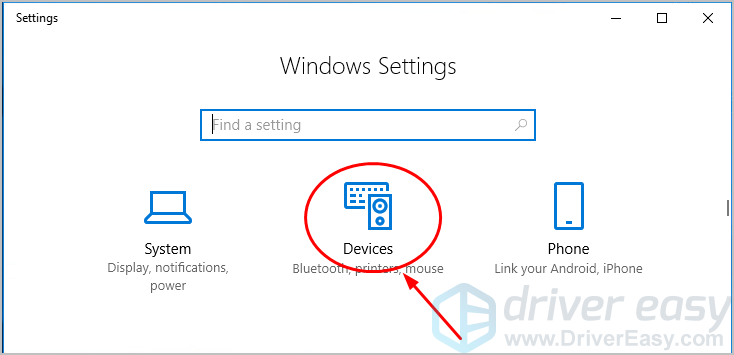
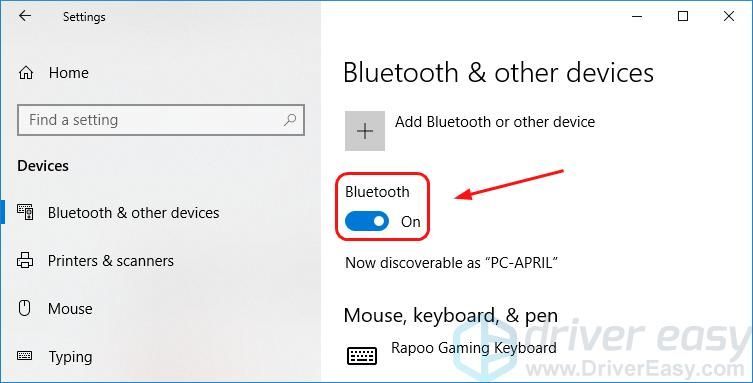 Αλλά αν δεν βλέπετε το διακόπτη και η οθόνη σας μοιάζει με την παρακάτω, υπάρχει πρόβλημα με το Bluetooth στον υπολογιστή σας.
Αλλά αν δεν βλέπετε το διακόπτη και η οθόνη σας μοιάζει με την παρακάτω, υπάρχει πρόβλημα με το Bluetooth στον υπολογιστή σας. 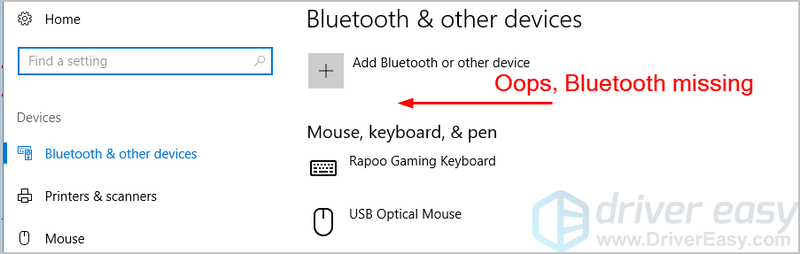
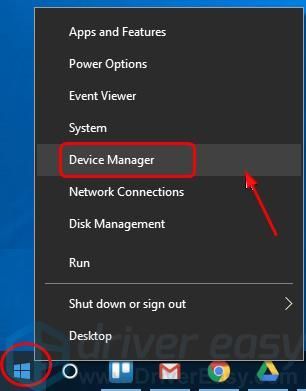
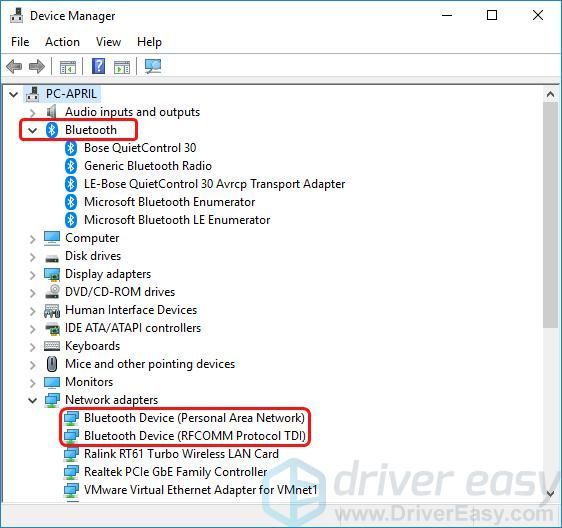
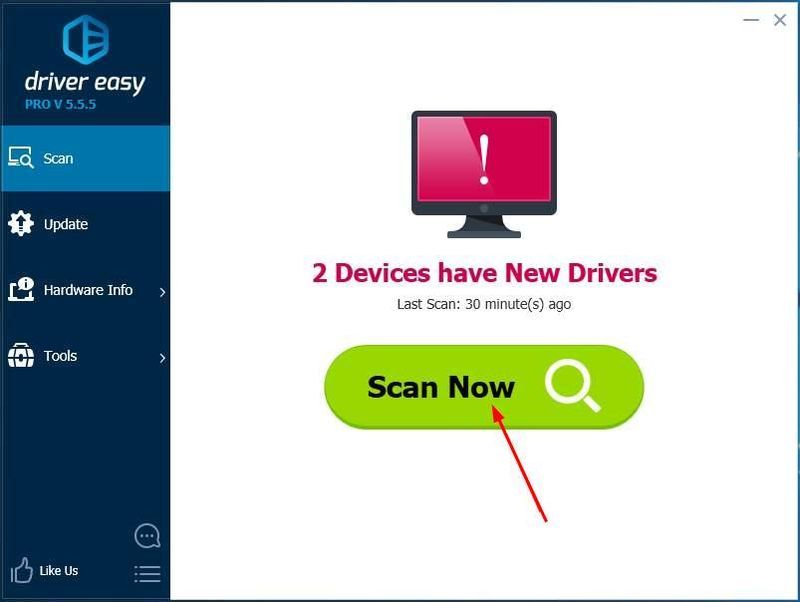

![[Επιλύθηκε] Crusader Kings 2 Not Launching (2022)](https://letmeknow.ch/img/knowledge/01/crusader-kings-2-not-launching.jpg)



![[ΛΥΘΗΚΕ] Το Origin δεν ανοίγει στα Windows 10, 11](https://letmeknow.ch/img/knowledge/44/origin-won-t-open-windows-10.png)
![[ΛΥΘΗΚΕ] Το Darkest Dungeon 2 συνεχίζει να κολλάει στον υπολογιστή](https://letmeknow.ch/img/knowledge/11/darkest-dungeon-2-keeps-crashing-pc.jpg)